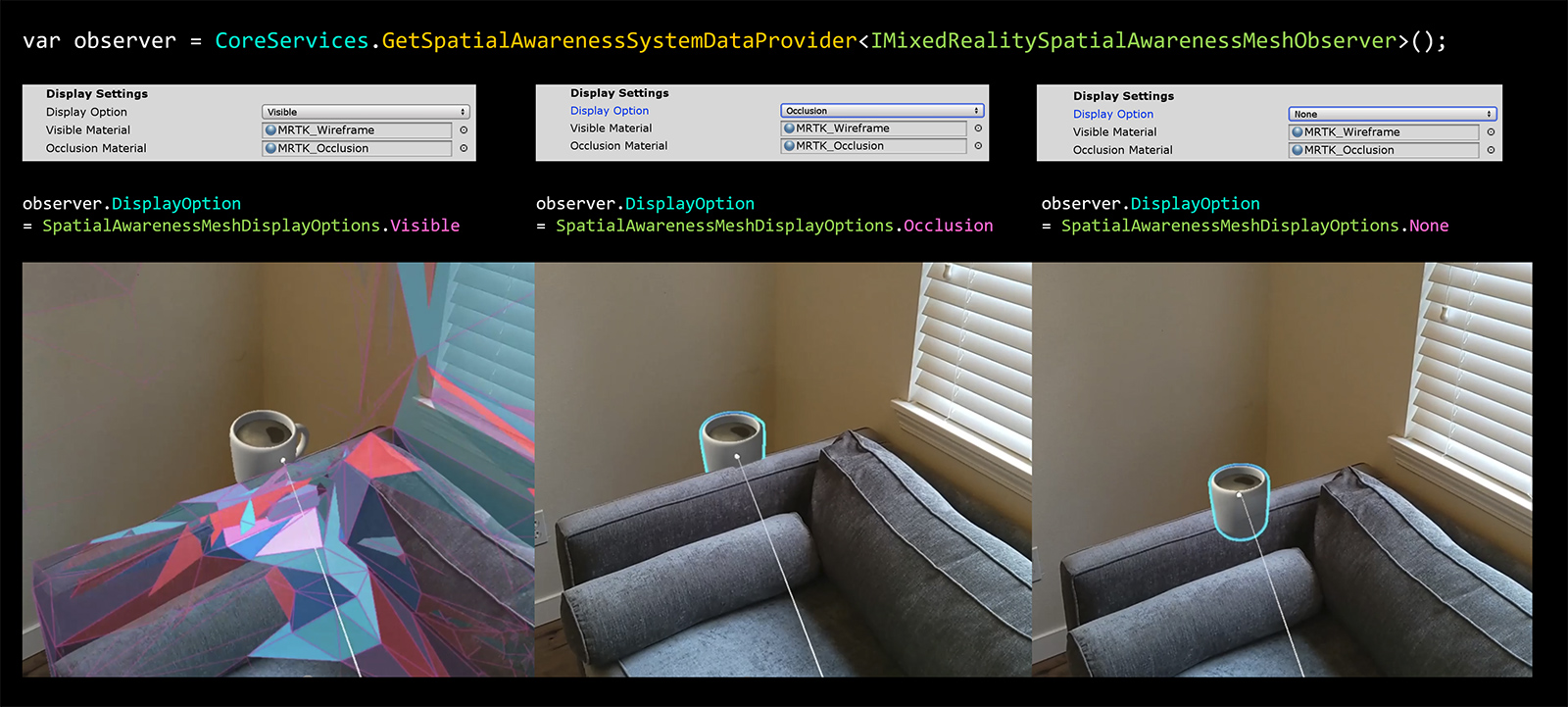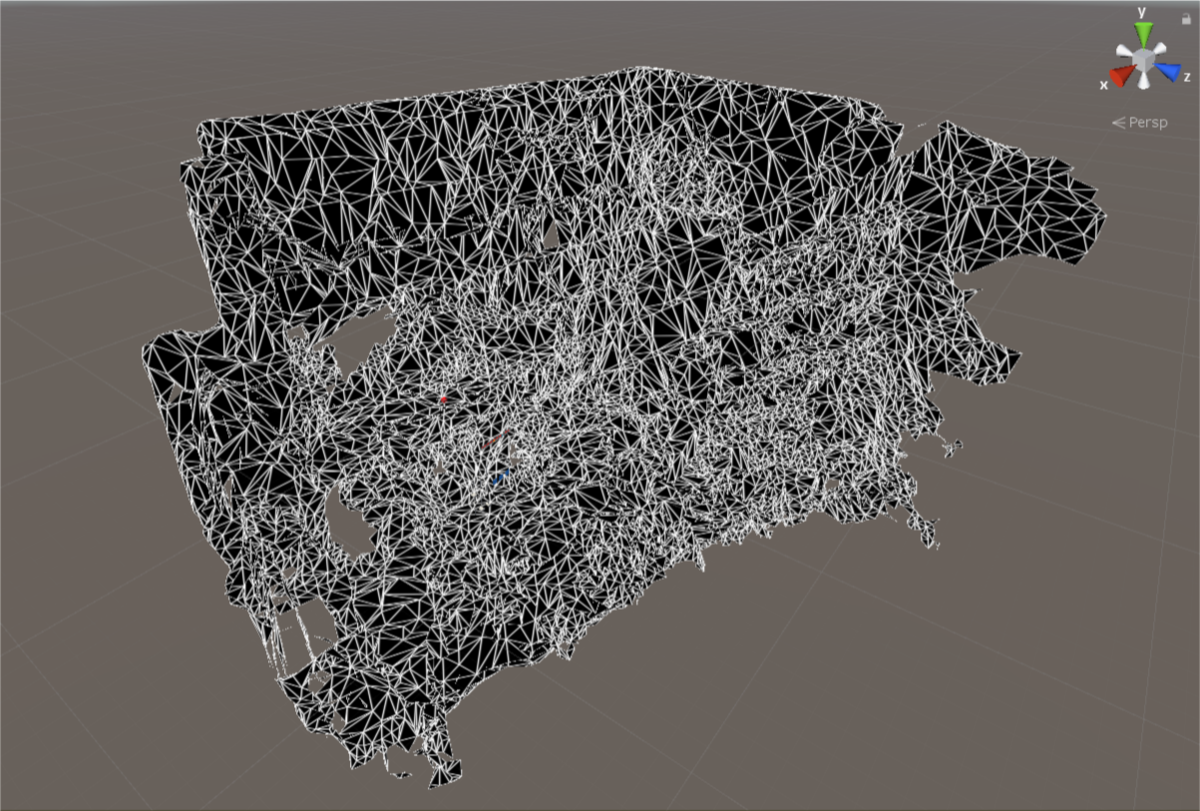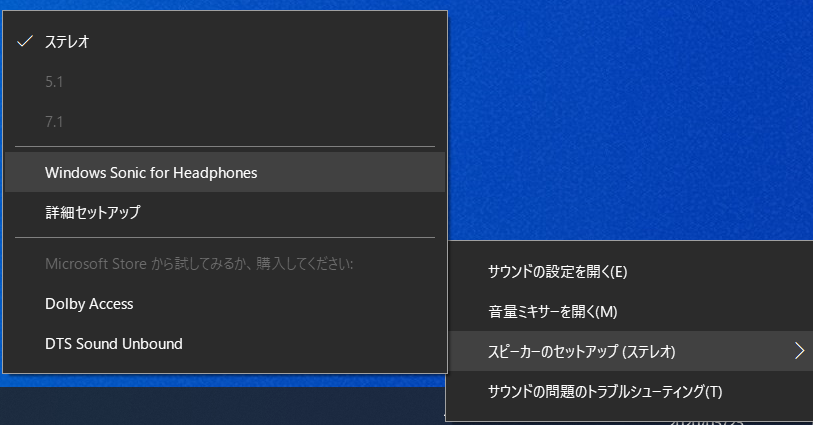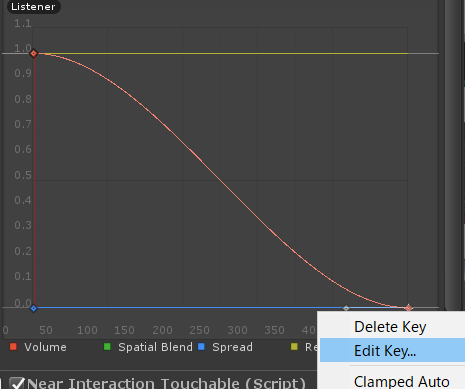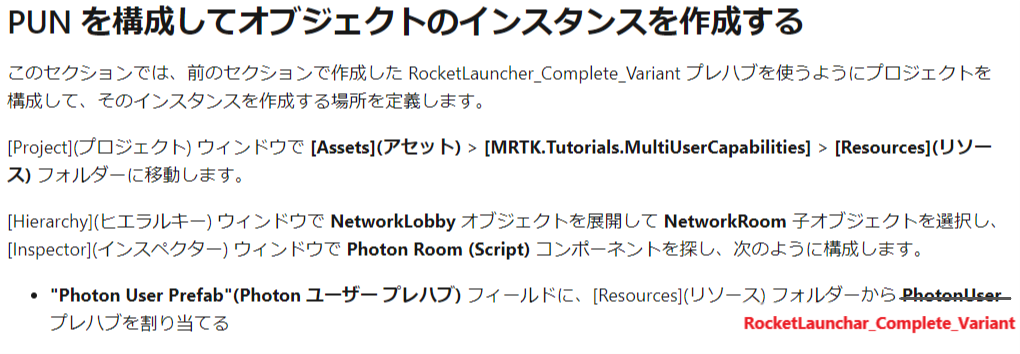※ 6/17現在、調子が悪いようなので使わないほうが良さそう。 具体的には、インストールしても古いコンテンツが表示される(ビルドしてバージョンインクリメントされてるが中身が古い?)、ローカルPCにインストールされる、など。
目次
TL;DR
Microsoft.MixedReality.Toolkit.Unity.Tools を導入すると使えるようになる「Build Window」について。
なお、Mixed Reality Toolkit Documentation には「Build Window」の項目はない。
MRTK Utilities Build Window is not documented · Issue #5121 やそこからリンクを辿ったりするとビルドに関して明確に記述しない方針のように見える。
検証環境
- Unity:2019.2.7f2
- MRTK:2.3.0 / 2.4.0
- VisualStudio:2019
- Device:HoloLens2
内容

Microsoft.MixedReality.Toolkit.Unity.Toolsをインポートすると、「Build Window」を使えるようになる。
[Mixed Reality Toolkit > Utilities > Build Window] からウィンドウを開く。

上段では、Unityでビルドする際の出力先ディレクトリの設定や、直接ビルド&インストール、Player Settingsを開いたりできる。
[Unity Build Options]タブ

ビルドに含まれるシーンの一覧や、Unityビルド、ビルド結果をVisual Studioで開くなどができる。
[Appx Build Options]タブ

appxへのビルドやその設定が行える。Unity上では設定できない「視線入力」を有効にすることも可能。

ビルド結果のうち配布に必要なのは、該当するアーキテクチャの appxbundle と Dependencies フォルダ配下の該当するアーキテクチャのパッケージ。
[Deploy Options]タブ

Device Portalと同じUsername/Passwordを入力すればOK。デバイスポータルもここから開ける。
ローカル接続すると[Discover HoloLens WIFI IP]は消えるのかな?
バージョン毎のアプリのインストール/アンインストール、アプリの起動/終了、ログなども確認できる。
なお、Visual Studio からインストールしたアプリがあると上書きできないので予め消してから行うこと。